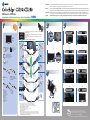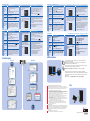Seite wird geladen ...

No-Picture Problem
Problem Possible cause and remedy ProblemProblem Possible cause and remedy
If no picture is displayed on the monitor even after the following remedial action is taken, contact your local EIZO representative.
Probleme Mögliche Ursache und Lösung Probleme Mögliche Ursache und Lösung
• Increase “Brightness” and/or “Gain” in the
Adjustment menu.
No
picture
• Check whether the PC is congured to meet the resolution
and vertical scan frequency requirements of the monitor.
• Reboot the PC.
• Select an appropriate display mode using the graphics
board’ s utility. Refer to the User’ s Manual of the graphics
board for details.
fD : Dot Clock(Displayed only when the digital signal inputs)
fH : Horizontal scan frequency
fV : Vertical scan frequency
Power
indicator
does not
light.
Power indicator
is lighting blue.
This message appears when no
signal is input.
Example:
The message shows that the input
signal is out of the specied frequency
ra nge . ( Suc h s ign al fre que ncy is
displayed in magenta.)
Example:
Power indicator
is lighting
orange.
Problem: Kein Bild
Wird auch nach dem Durchführen der nachfolgend vorgeschlagenen Lösungen kein Bild angezeigt, wenden Sie sich bitte an Ihren lokalen EIZO-Handelsvertreter.
Kein
Bild
• Prüfen Sie, ob der PC so konguriert ist, dass er
die Anforderungen für die Auösung und verti-
kale Abtastfrequenz des Monitors erfüllt.
• Starten Sie den PC neu.
• Wählen Sie mithilfe des zur Grakkarte gehören-
den Dienstprogramms einen geeigneten Anzei-
gemodus. Für weitere Informationen hierzu siehe
das Benutzerhandbuch der Grakkarte.
fD : Punktfrequenz (Wird nur bei digitalem
Eingangssignal angezeigt)
fH : Horizontale Abtastfrequenz
fV : Vertikale Abtastfrequenz
•
Die links stehende Meldung wird eventuell eingeblendet,
wenn einige PCs das Signal nicht gleich nach dem
Einschalten ausgeben.
• Prüfen Sie, ob der Computer eingeschaltet ist.
• Pr ü fe n Si e , ob d a s Si gn a lk ab el or dn un g sg em äß
angeschlossen ist.
• Wechseln Sie das Eingangssignal mit .
• Erhöhen Sie im Justierungsmenü die Werte
für „Helligkeit“ und/oder „Gain-Einstellung“.
Die Netzkontroll-
LED leuchtet blau.
Diese Meldung wird eingeblendet,
wenn kein Signal eingespeist wird.
Beispiel:
Diese Meldung zeigt an, dass sich das
Eingangssignal außerhalb des
angegebenen Frequenzbereichs
bendet. (Diese Signalfrequenz wird in
Magenta angezeigt.)
Beispiel:
Problème Cause possible et solution Problème Cause possible et solution
• Augmentez les valeurs de « Luminosité »
et/ou « Gain » dans le menu Ajustage.
Aucune
image
Le
message
s’ache.
•
Vériez que l’ ordinateur est conguré de façon à
correspondre aux besoins du moniteur en matière
de résolution et de fréquence de balayage vertical.
•
Redémarrez l’ordinateur.
•
Sélectionnez un mode d’ achage approprié à l’ aide de
l’ utilitaire de la carte vidéo. Reportez-vous au manuel
d’utilisation de la carte vidéo pour plus d’informations.
fD : Fréquence de point (Aché uniquement à
l’entrée des signaux numériques)
fH : Fréquence de balayage horizontal
fV : Fréquence de balayage vertical
• Vériez que le cordon d’ alimentation est
correctement branché.
•
Activez le commutateur d’alimentation principal.
• Appuyez sur .
•
Coupez l’ alimentation du moniteur, puis
rétablissez-la quelques minutes plus tard.
Le témoin de
fonctionnem
ent ne
s’allume pas.
Le témoin de
fonctionnem
ent s’allume en bleu.
Ce message s’ache si aucun signal n’entre.
Exemple:
Le message indique que le signal
d’entrée est en dehors de la bande de
fréquence spéciée. (Cette fréquence
de signal s’ache en magenta.)
Exemple:
Power
indicator is
lighting
orange.
• Le périphérique qui utilise la connexion
DisplayPort / HDMI a rencontré un problème.
Résolvez le problème, éteignez le moniteur,
puis allumez-le de nouveau. Reportez-vous
au manuel d’ utilisation du périphérique de
sortie pour plus d’informations.
Le témoin de
fonctionnem
ent clignote
en orange et
bleu.
Problème de non-affichage d’images
Si aucune image ne s’affiche sur le moniteur même après avoir utilisé les solutions suivantes, contactez votre représentant local EIZO.
问题 问题
• 检查 PC 配置是否符合显示器的分辨率和垂直扫
描频率要求。
• 重新启动 PC。
• 用显卡工具选择合适的显示模式。参照显卡用户
手册了解详情。
fD: 点时钟(仅当数字信号输入时显示)
fH: 水平扫描频率
fV: 垂直扫描频率
在没有信号输入时,出现此信息。
例如 :
该信息表示输入信号不在指定频
率范围之内。( 该信号频率将以
紫红色显示。)
例如 :
无图片的问题
可能的原因和解决办法 可能的原因和解决办法
若已使用建议的修正方法后仍然无画面显示,请与您当地 EIZO 的代表联系。
Die
Netzkontroll-
LED leuchtet
orange.
Die
Netzkontroll-
LED blinkt
orange und
blau.
•
Es besteht eventuell ein Problem bei der
DisplayPort- oder HDMI-Verbindung. Behe-
ben Sie das Problem, schalten Sie den Moni-
tor aus und dann wieder ein. Schlagen Sie im
Benutzerhandbuch des Ausgabegerätes für
weitere Details nach.
Die
Netzkontroll-
LED leuchtet
nicht.
• 检查电源线连接是否正确。
• 接通主电源开关。
• 按 。
• 切断主电源,几分钟后再通电。
电源指示
灯不亮。
• 通过调节菜单增大“亮度”和 / 或“增益”。
电源指示
灯呈蓝色。
电源指示
灯呈橙色。
• 用 切换输入信号。
• 操作鼠标或键盘。
• 检查个人计算机的电源是否已打开。
电源指示
灯闪烁呈
橙色和蓝
色。
• 使用 DisplayPort / HDMI 连接的设备存
在问题。解决此问题,关闭显示器,然后重新
打开。有关详情,请参照输出设备的相关用
户手册。
出现信
息。
不显
示
图像
•
Check whether the power cord is connected properly.
• Turn the main power switch on.
• Press .
• Turn off the main power, and then turn it on
again a few minutes later.
• Switch the input signal with .
• Operate the mouse or keyboard.
• Check whether the PC is turned on.
Power indicator
ashes orange
and blue.
•
The message shown left may appear, because some
PCs do not output the signal soon after power-on.
• Check whether the PC is turned on.
• Check whether the signal cable is connected
properly.
• Switch the input signal with .
•
Wechseln Sie das Eingangssignal mit .
• Bedienen Sie die Maus oder die Tastatur.
• Prüfen Sie, ob der Computer eingeschaltet ist.
• Prüfen Sie, ob das Netzkabel ordnungsgemäß
angeschlossen ist.
• Schalten Sie den Hauptnetz-Schalter ein.
• Drücken Sie .
• Schalten Sie das Hauptnetz aus und einige
Minuten später wieder ein.
The
message
appears.
•
Changez le signal d’entrée en appuyant sur .
•
Appuyez sur une touche du clavier ou faites bouger la
souris.
• Vériez si l’ordinateur est sous tension.
• Le message illustré à gauche risque de s’afficher,
étant donné que certains ordinateurs n’émettent
pas de signal dès leur mise sous tension.
• Vériez si l’ordinateur est sous tension.
• Vériez que le câble de signal est correctement
branché.
• Changez le signal d’entrée en appuyant
sur .
• 可能会出现左边所示的信息、因为某些个人计算
机不会在刚开启电源时即输出信号。
• 检查个人计算机的电源是否已打开。
• 检查信号线连接是否正确。
• 用 切换输入信号。
Die
Meldung
wird
angezeigt.
WindowsMac OS X
Windows XP
Windows 8/ Windows 7/ Windows Vista
Windows 8 / Windows 7 / Windows Vista
SelfCorrection
ColorNavigator
EIZO LCD Utility Disk
For operating instructions, refer to "Quick Reference" and the ColorNavigator User’s
Manual (stored on the CD-ROM).
Bedienungsanweisungen nden Sie in der „Kurzanleitung“ und dem ColorNavigator-
Benutzerhandbuch (auf der CD-ROM vorhanden).
Pour les instructions de fonctionnement, consultez la « Référence rapide » et le Manuel
d’utilisation de ColorNavigator (enregistré sur le CD-ROM).
有关操作方法,请参见“快速参考”和 (
CD-ROM
内的 )
ColorNavigator
用户手册。
For details on SelfCorrection, refer to the Monitor User's Manual on the CD-ROM.
Für Einzelheiten zu SelfCorrection beachten Sie bitte die Benutzerhandbuch auf CD-ROM.
Pour plus de détails sur SelfCorrection, référez-vous au Manuel d'utilisation du moniteur
sur le CD-ROM.
有关 SelfCorrection 的详细信息,请参阅 CD-ROM. 上的显示器用户手册。
Hinweise zur Auswahl des richtigen Schwenkarms für Ihren Monitor
Dieser Monitor ist für Bildschirmarbeitsplätze vorgesehen. Wenn nicht der zum Standardzubehör
gehörigeSchwenkarm verwendet wird, muss statt dessen ein geeigneter anderer Schwenkarm installiert
werden. Bei derAuswahl des Schwenkarms sind die nachstehenden Hinweise zu berücksichtigen:
Der Standfuß muß den nachfolgenden Anforderungen entsprechen:
a) Der Standfuß muß eine ausreichende mechanische Stabilität zur Aufnahme des Gewichtes vom
Bildschirmgerät und des spezifizierten Zubehörs besitzen. Das Gewicht des Bildschirmgerätes und
des Zubehörs sind in der zugehörenden Bedienungsanleitung angegeben.
b) Die Befestigung des Standfusses muß derart erfolgen, daß die oberste Zeile der Bildschirmanzeige
nicht höher als die Augenhöhe eines Benutzers in sitzender Position ist.
c) Im Fall eines stehenden Benutzers muß die Befestigung des Bildschirmgerätes derart erfolgen,
daß die Höhe der Bildschirmmitte über dem Boden zwischen 135 – 150 cm beträgt.
d) Der Standfuß muß die Möglichkeit zur Neigung des Bildschirmgerätes besitzen (max. vorwärts: 5°,
min. nach hinten ≥ 5°).
e) Der Standfuß muß die Möglichkeit zur Drehung des Bildschirmgerätes besitzen (max. ±180°). Der
maximale Kraftaufwand dafür muß weniger als 100 N betragen.
f) Der Standfuß muß in der Stellung verharren, in die er manuell bewegt wurde.
g) Der Glanzgrad des Standfusses muß weniger als 20 Glanzeinheiten betragen (seidenmatt).
h) Der Standfuß mit Bildschirmgerät muß bei einer Neigung von bis zu 10° aus der normalen
aufrechten Position kippsicher sein.
Hinweis zur Ergonomie :
Dieser Monitor erfüllt die Anforderungen an die Ergonomie nach EK1-ITB2000 mit dem Videosignal, 1920
× 1080 (CS230) / 1920 × 1200 (CX240), Digital Eingang und mindestens 60,0 Hz Bildwiederholfrequenz,
non interlaced. Weiterhin wird aus ergonomischen Gründen empfohlen, die Grundfarbe Blau nicht auf
dunklem Untergrund zu verwenden (schlechte Erkennbarkeit, Augenbelastung bei zu geringem
Zeichenkontrast.)
„Maschinenlärminformations-Verordnung 3. GPSGV:
Der höchste Schalldruckpegel beträgt 70 dB(A) oder weniger gemäss EN ISO 7779“
Tips
1st Edition-December, 2012
(U.M-SUGCX240-CN-4)
00N0L787A1
-
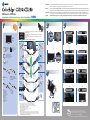 1
1
-
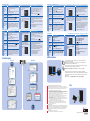 2
2
Eizo CS230 Installationsanleitung
- Typ
- Installationsanleitung
- Dieses Handbuch eignet sich auch für
in anderen Sprachen
- English: Eizo CS230 Installation guide
- français: Eizo CS230 Guide d'installation
Verwandte Artikel
-
Eizo CX240 Installationsanleitung
-
Eizo CX270 Installationsanleitung
-
Eizo CX270 Installationsanleitung
-
Eizo CX271 Installationsanleitung
-
Eizo SX2762W Bedienungsanleitung
-
Eizo ColorEdge CG242W Bedienungsanleitung
-
Eizo T2351W Bedienungsanleitung
-
Eizo FLEXSCAN EV2315W Bedienungsanleitung
-
Eizo CG276 Installationsanleitung
-
Eizo ColorEdge CX271 Installationsanleitung